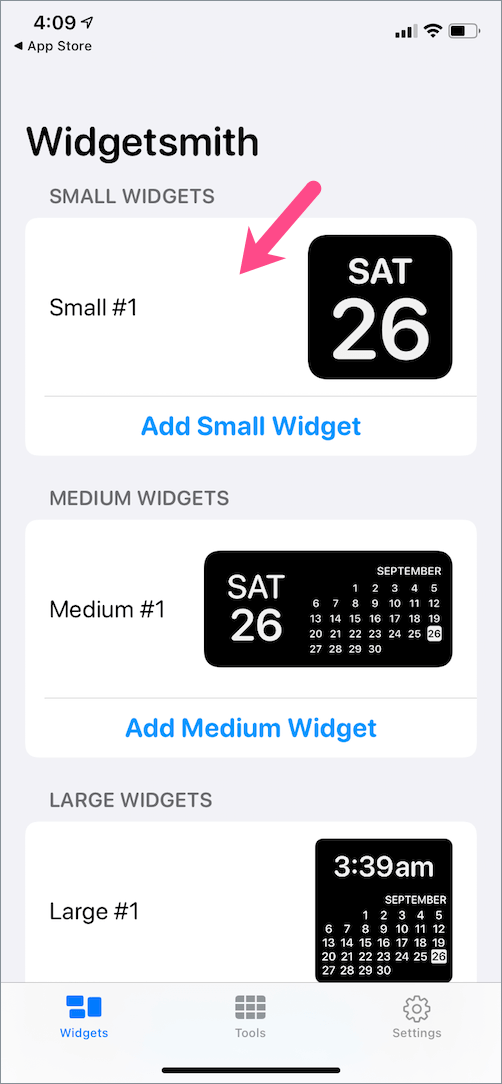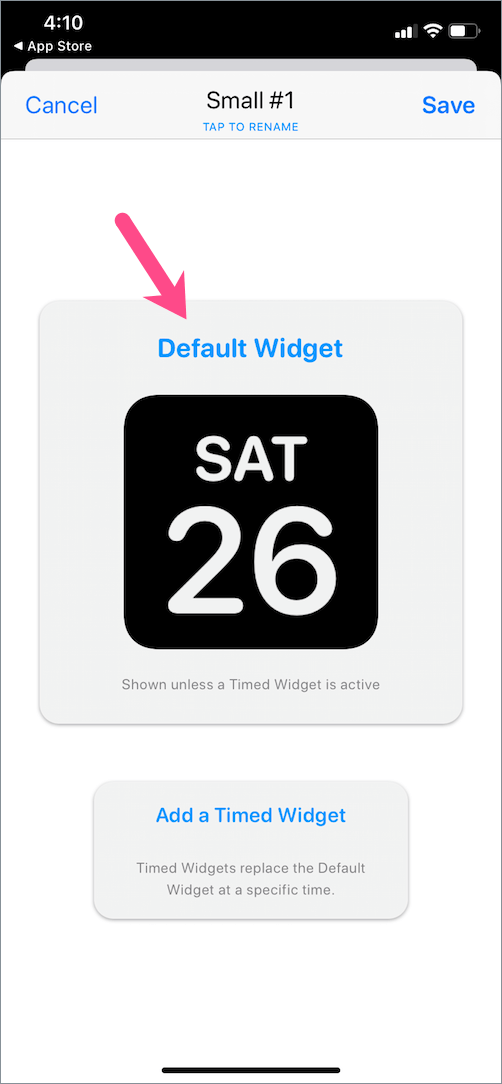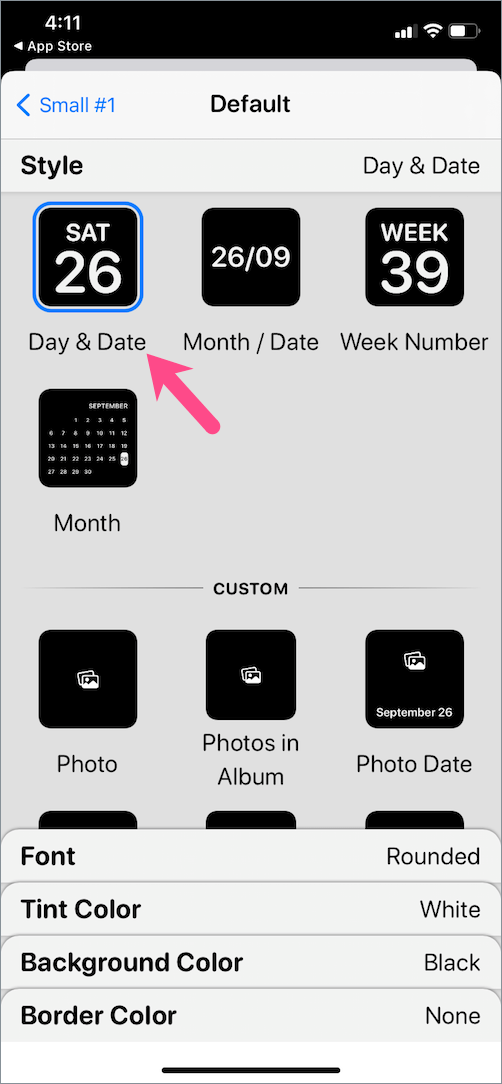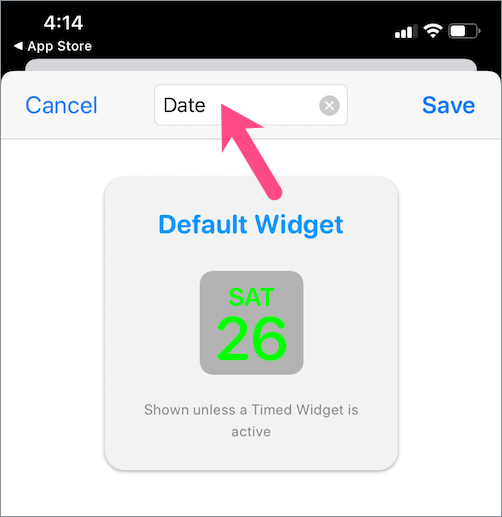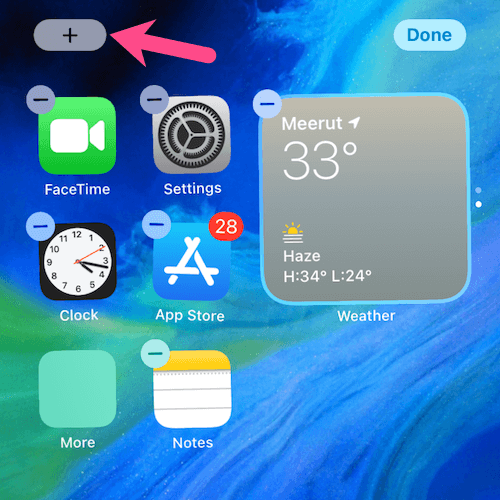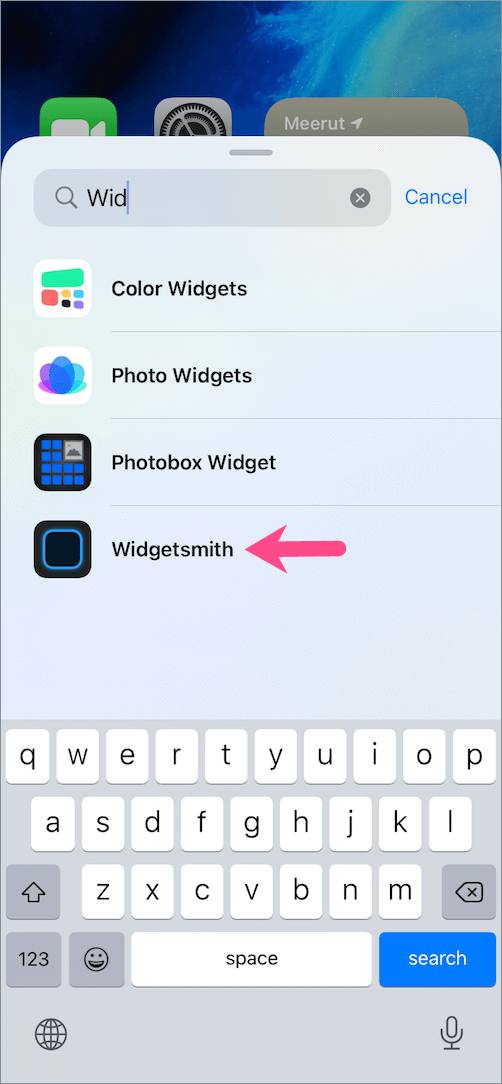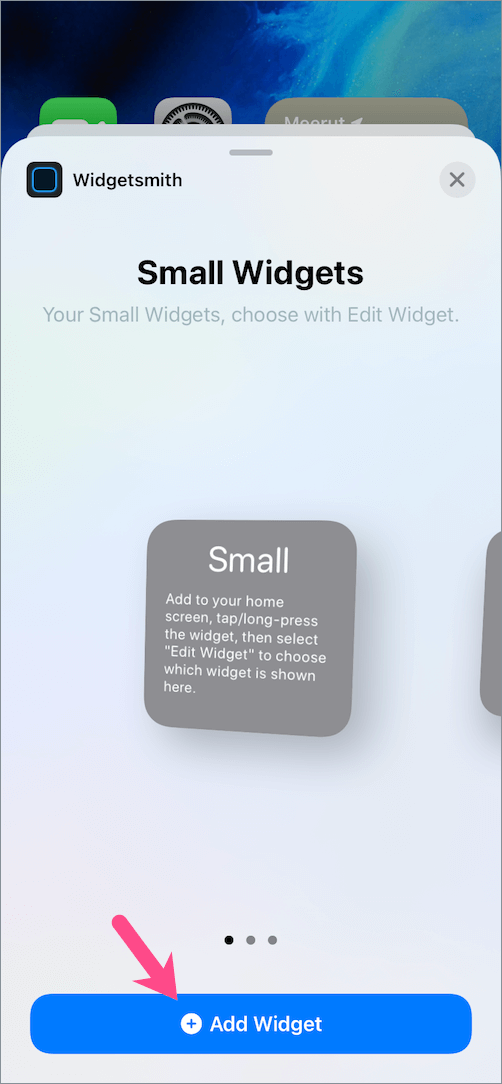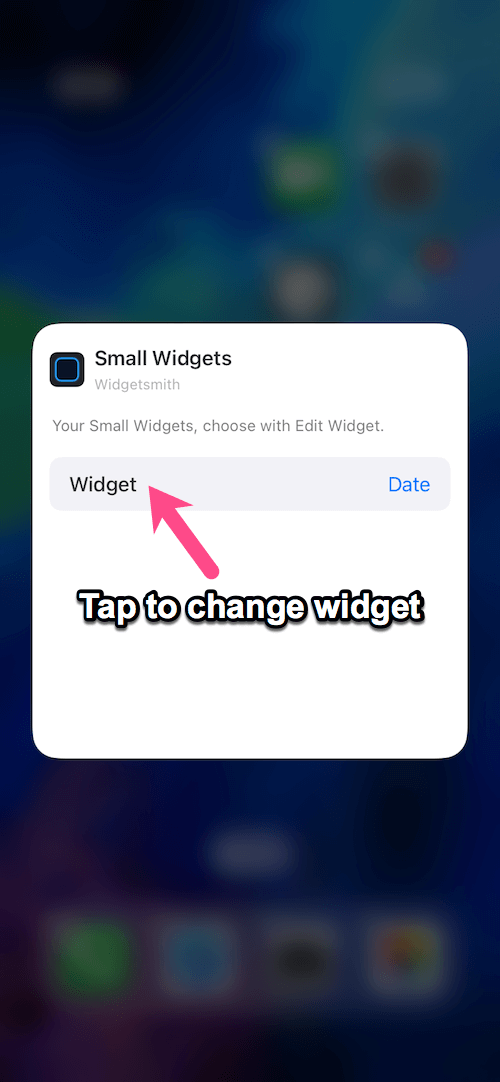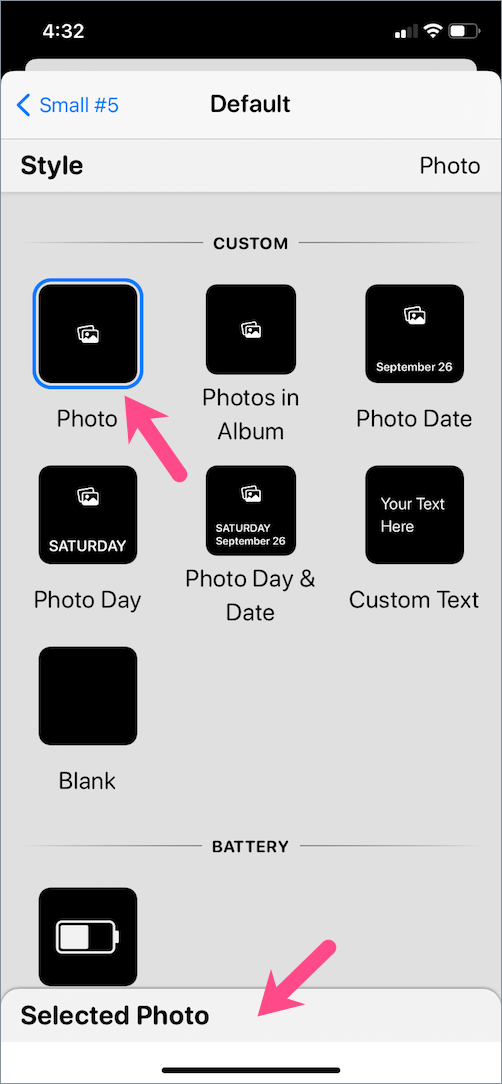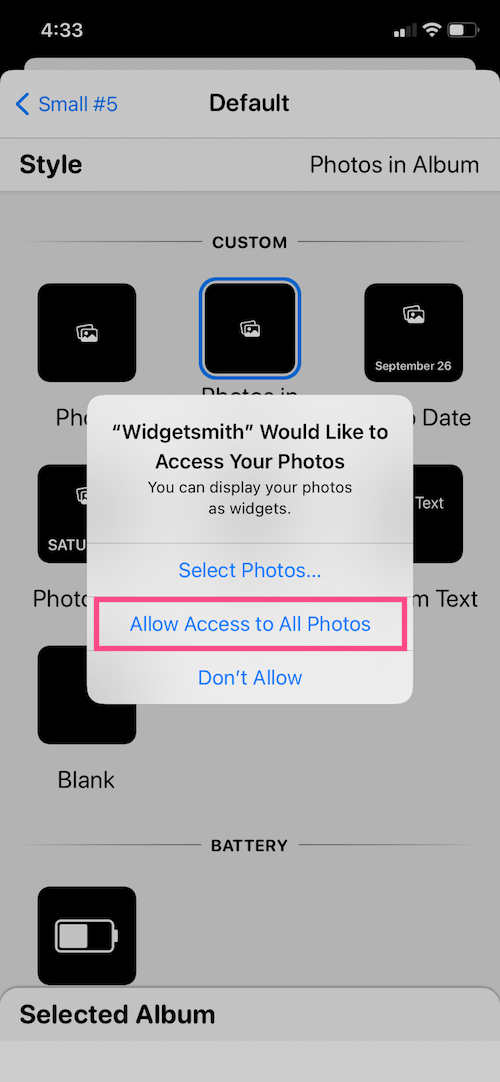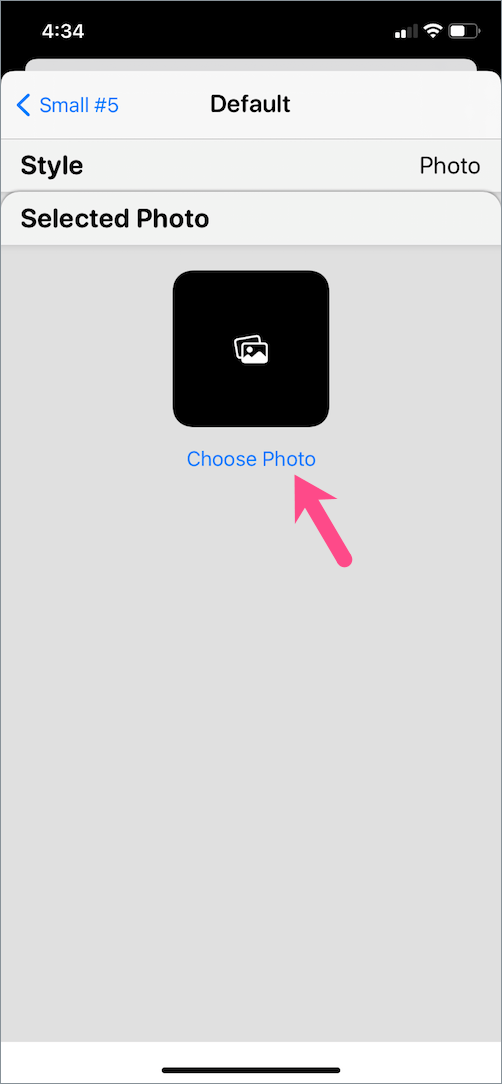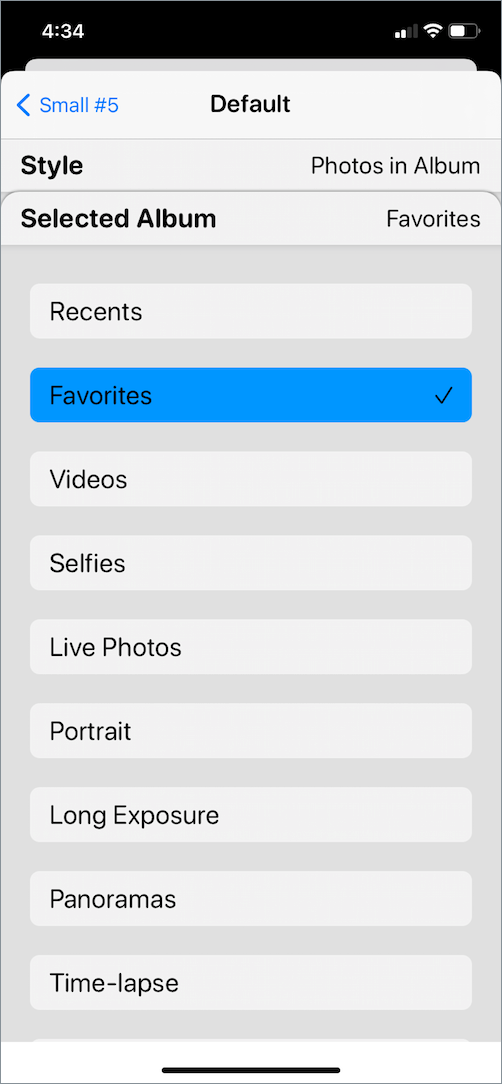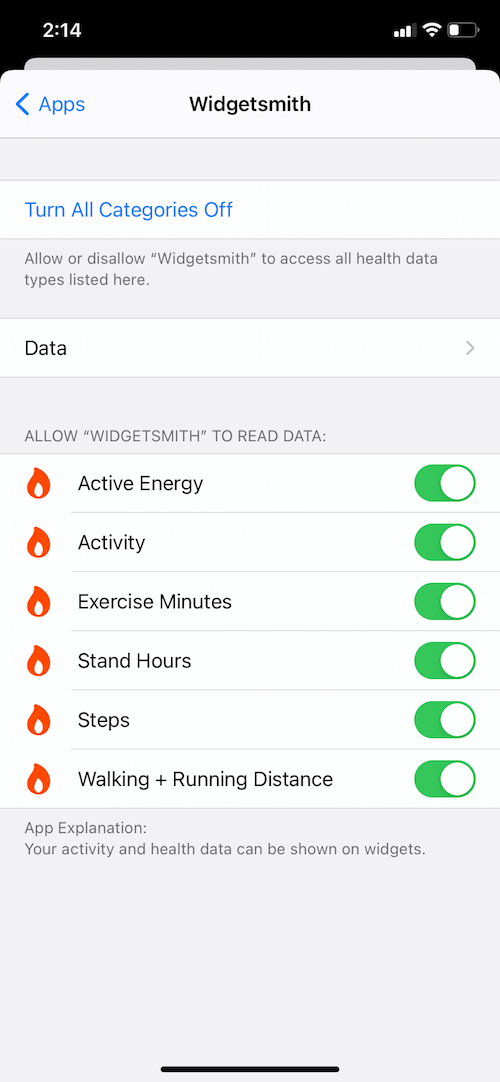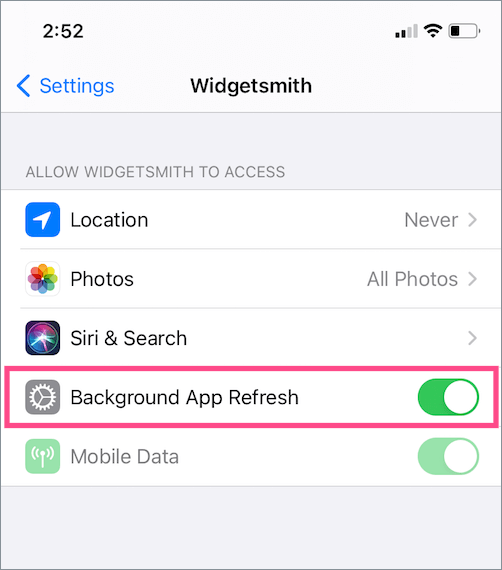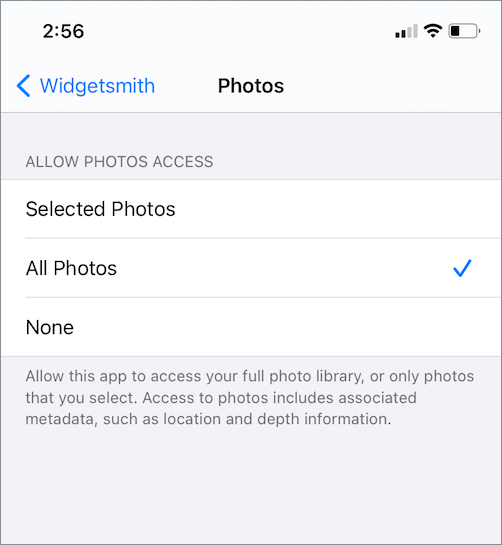Az iOS 14 megjelenését követően sok külső féltől származó widget-alkalmazás jelent meg az App Store-ban. Mindezen alkalmazások közül a Widgetsmith kiemelkedett, és néhány nap alatt óriási reakciókat tapasztalt az iOS-felhasználók részéről. A Widget Smith segítségével nagymértékben testreszabható widgeteket hozhat létre, és tetszés szerint személyre szabhatja iPhone kezdőképernyőjét. A Widgetsmith számos érdekes widgetet kínál három különböző méretben.

Az olyan alapvető widgetek mellett, mint az idő, a dátum, a naptár és az időjárás, a Widgetsmith lehetővé teszi, hogy egészségügyi és fotó widgeteket adjon hozzá a kezdőképernyőhöz. A Widgetsmith „Step Count” widgete az Apple Health alkalmazással integrálva megjeleníti a napi lépéseket és távolságot (séta + futás).
Bár a Widgetsmith messze a legjobb alkalmazás az iOS 14 kezdőképernyőjének testreszabásához, kezdetben kissé bonyolult lehet a használata. Ha nehézségekkel küzd, és Widgetsmith widgeteket szeretne hozzáadni a kezdőképernyőhöz, akkor ne aggódjon. Itt található egy részletes útmutató a Widgetsmith használatához iOS 14 rendszeren.
Widgetek létrehozása a Widgetsmith alkalmazásban
- Töltse le a Widgetsmith alkalmazást az App Store-ból. Ha az alkalmazás már telepítve van, győződjön meg arról, hogy frissítette a legújabb verzióra.
- Nyissa meg a Widgetsmith programot. Mindhárom méretben egy előre hozzáadott widgetet fog látni.
- Érintse meg a használni kívánt widgetet. Lehet kicsi, közepes vagy nagy. TIPP: A kis méret maximum widgeteket tartalmaz.
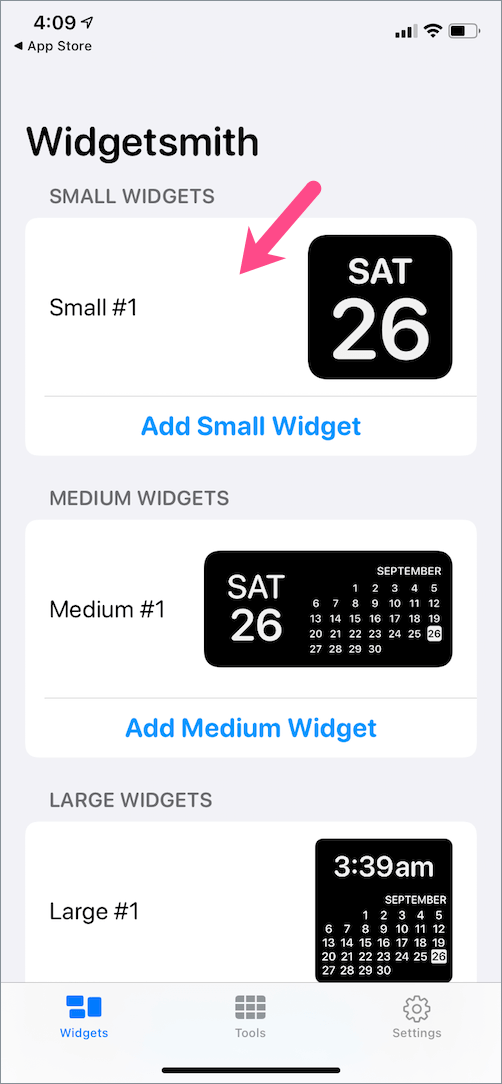
- Érintse meg az „Alapértelmezett widget” elemet a widget szerkesztéséhez.
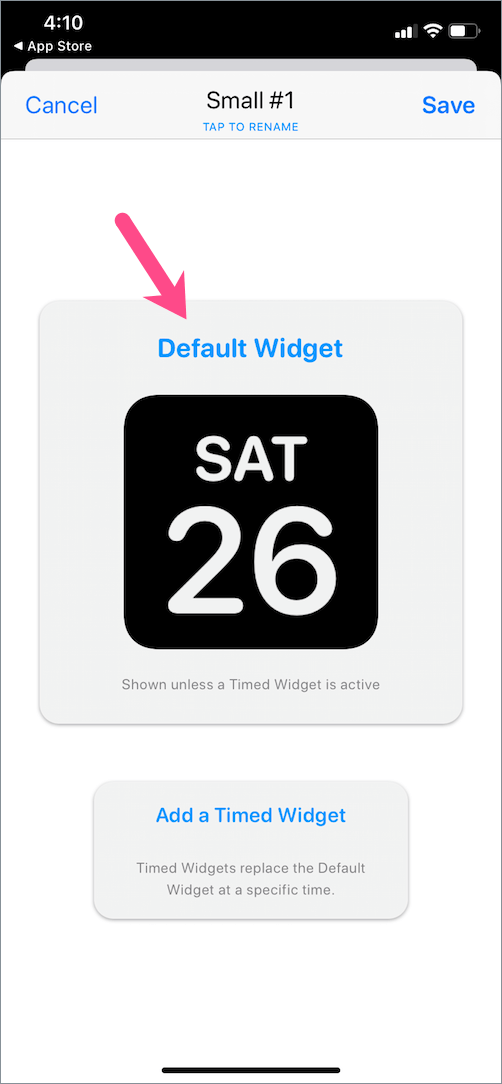
- Görgessen végig a „Stílus” részben, hogy megtalálja az egyéni, akkumulátoros, emlékeztetőket, időjárást, egészséget és tevékenységet, valamint más típusú widgeteket.
- Válassza ki a kívánt widgetet. Például, érintse meg a „Nap és dátum” widgetet a Dátum részben.
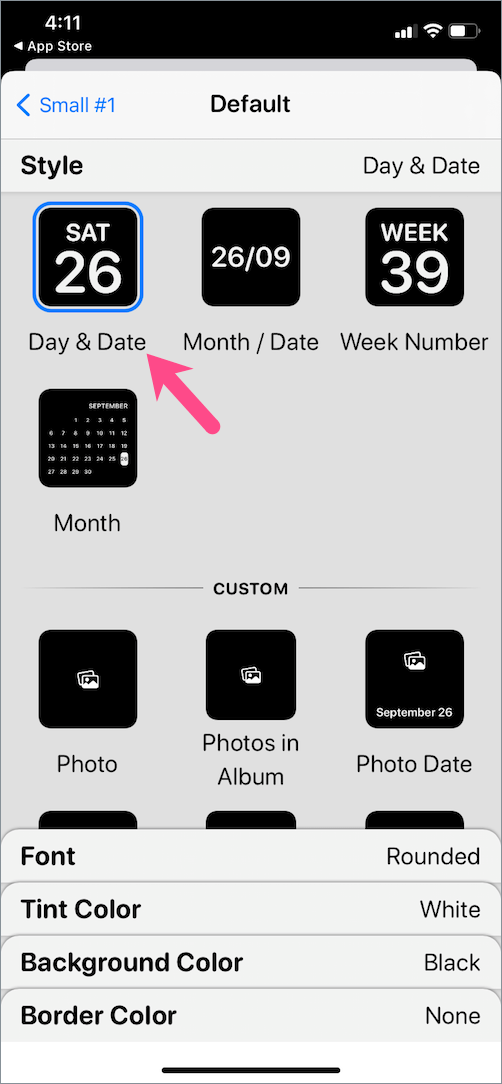
- A widget stílusának testreszabásához érintse meg a elemet Betűtípus és válasszon egyet az előre meghatározott elrendezések közül, például Lekerekített vagy Markerfelt. Hasonlóképpen érintse meg az Árnyalat színe, Háttérszíne és Szegélyszíne opciókat kedvenc stílusának kiválasztásához.
- Ha végzett a widget stílusával, koppintson a bal felső sarokban lévő kék gombra (Kis #1 vagy valami hasonlónak kell lennie).

- Most érintse meg az „Átnevezés érintse meg” elemet a felső közepén, hogy megfelelő nevet adjon a widgetnek, például dátum, állapot, akkumulátor, kedvenc fénykép stb.
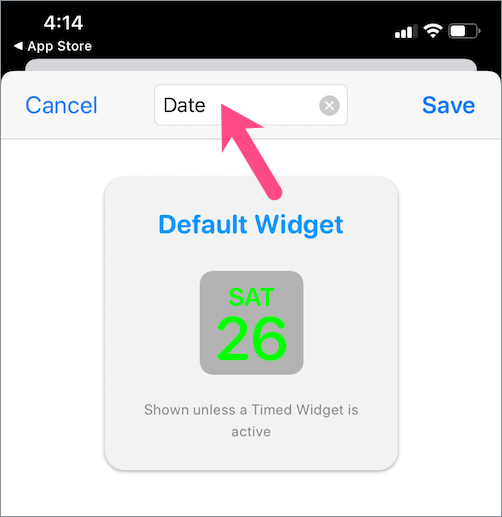
- Ezután érintse meg a „Megment” a widget mentéséhez.
Hasonló módon más widgeteket is létrehozhat, például az Egészséget, és ízlése szerint testreszabhatja azok stílusát.
Ezenkívül szerkesztheti és konfigurálhatja a korábban létrehozott widgeteket a Widgetsmith alkalmazással anélkül, hogy újra létrehozná őket. Ehhez nyissa meg a Widgetsmith alkalmazást, és nyisson meg egy meglévő widgetet. Végezze el a kívánt módosításokat, és mentse el őket. A végrehajtott módosítások azonnal megjelennek a kezdőképernyő widgetjén.
OLVASSA MÉG: Torch widget hozzáadása iPhone kezdőképernyőjéhez
Widget Smith widgetek hozzáadása a kezdőképernyőhöz
Miután létrehozta a widgeteket, lépjen tovább, és adja hozzá a widget Smith-t a kezdőképernyőhöz. Ehhez kövesse az alábbi lépéseket.
- Nyomja meg hosszan egy üres területet a kezdőképernyőn. Ez elindítja a mozgatás módot.
- Érintse meg a +gomb a bal felső sarokban.
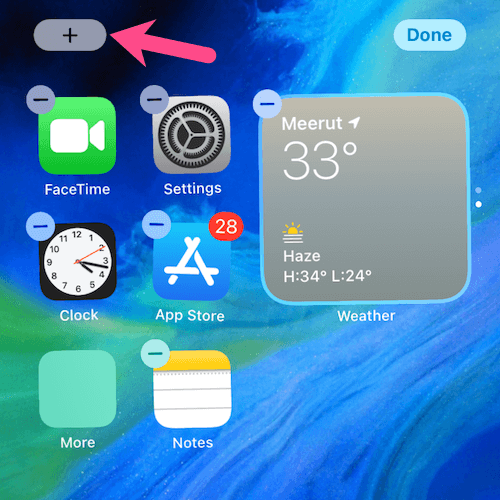
- Keresse meg a „widgetsmith” kifejezést a „Keresés a widgetek” sávban, és válassza ki Widgetsmith.
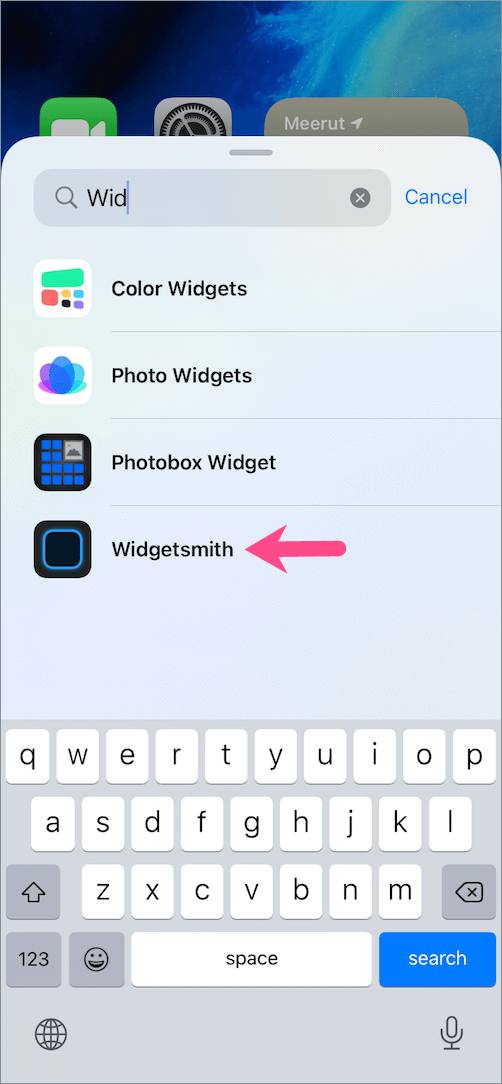
- Görgessen a kívánt widget méretre, és érintse meg a „Widget hozzáadása” gombot. Ügyeljen arra, hogy a tényleges méretet válassza ki, amelyben korábban létrehozta a widgetet.
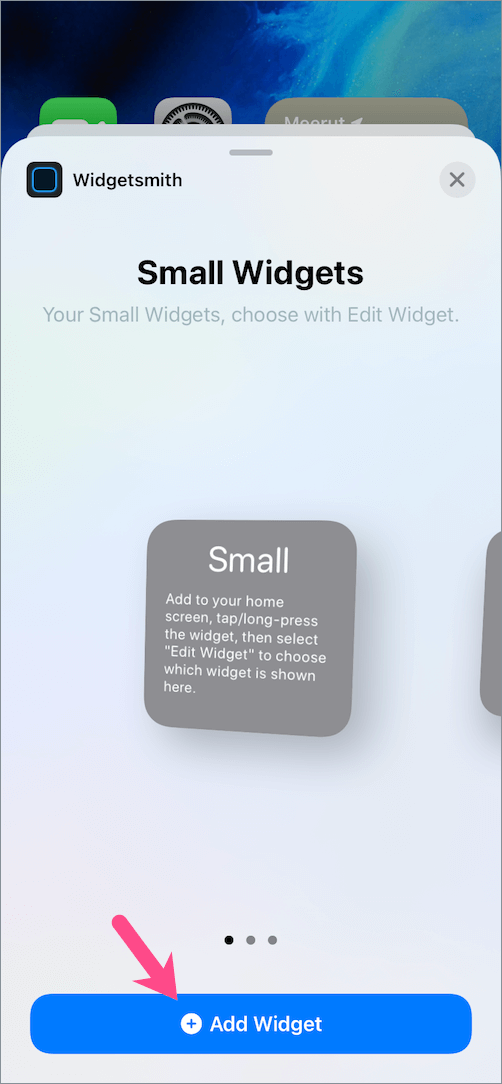
- Koppintson az imént hozzáadott widgetre. Ezután érintse meg a „Widget” és válassza ki a kívánt widgetet (a neve alapján).
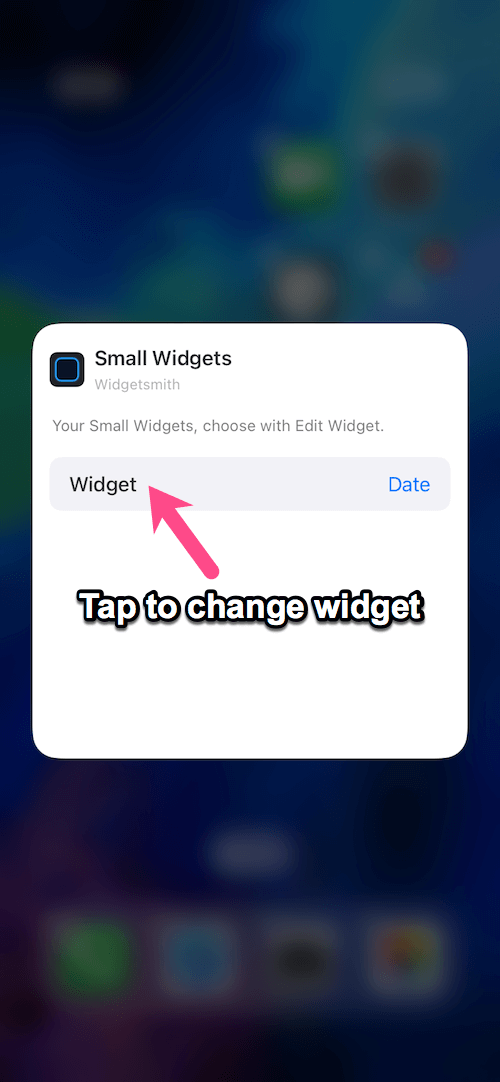
- Érintse meg a kezdőképernyőt, húzza a widgetet a pozíciójának megváltoztatásához, majd nyomja meg a „Kész” gombot.
Alternatív módszer – A kezdőképernyőn elhelyezett Widgetsmith widgeteket lecserélheti egy másik, de azonos méretű Widgetsmith widgetre.
Ehhez, érintsen meg hosszan egy meglévő Widgetsmith widgetet a kezdőképernyőn. Koppintson a „Modul szerkesztése” > Widget > elemre, és válasszon ki egy widgetet a listából. Ezután érintse meg bárhol a kezdőképernyőt.



Érdemes megjegyezni, hogy ha egy kis widgetet ad hozzá vagy szerkeszt, akkor azt csak egy kis méretű widgetre tudja lecserélni.
KAPCSOLÓDÓ: Az alkalmazásikonok színének megváltoztatása iOS 14 rendszerben
Fotó widget hozzáadása a Widgetsmith-hez
A Widget Smith fotókhoz funkcióval fotómodult adhat hozzá az iOS 14 rendszerben iPhone vagy iPad készülékén. A Fotók widget lehetővé teszi, hogy egyetlen fényképet vagy kiválasztott fényképeket jelenítsen meg egy adott albumból a kezdőképernyőn. A kiválasztott album képei, például a Kedvencek, 15 percenként automatikusan keverednek.
Ha egy fényképet vagy albumot szeretne megjeleníteni a kezdőképernyőn a Widget smith segítségével,
- Nyissa meg a Widgetsmith alkalmazást, és válassza ki a widget méretét.
- Érintse meg az „Alapértelmezett widget” elemet.
- A Stílus alatt görgessen le a Egyedi szakasz.
- Válassza a „Photo” lehetőséget, ha egyetlen állóképet szeretne megjeleníteni. Vagy válassza a „Photos in Album” (Fényképek az albumban) lehetőséget egy adott albumból származó fényképek megjelenítéséhez, amelyek automatikusan forognak.
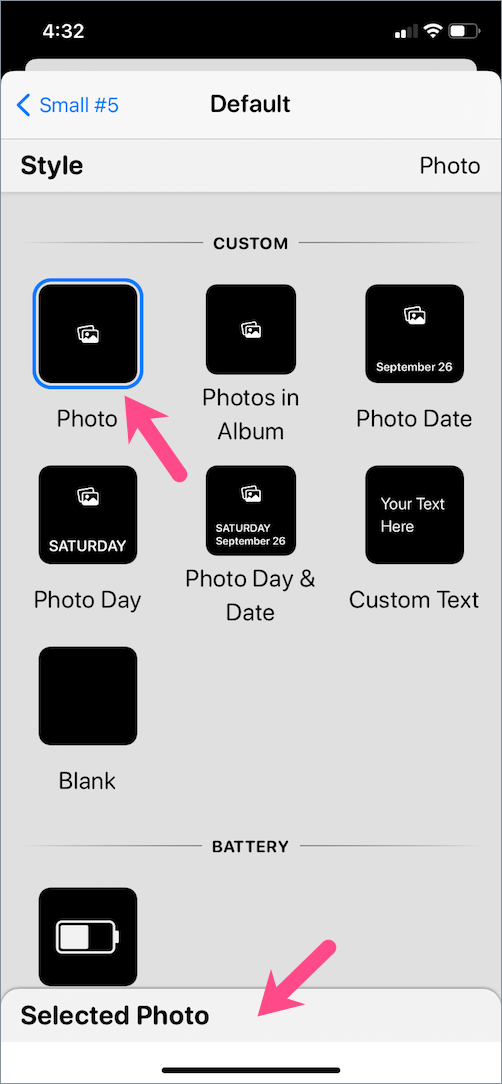
- Győződjön meg arról, hogy engedélyezte a Widgetsmith számára a „Hozzáférés az összes fényképéhez” engedélyt.
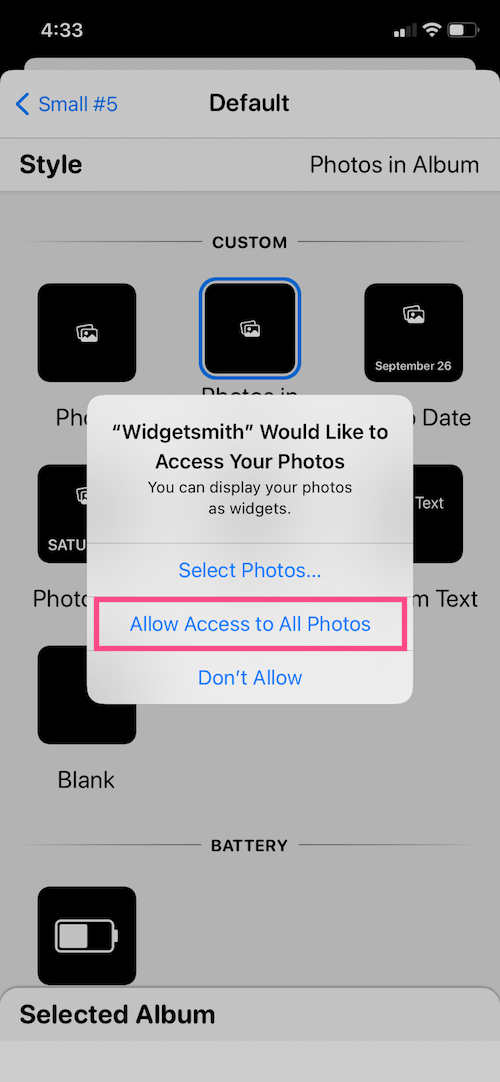
- A Fotó widget kiválasztása után érintse meg a „Kiválasztott fénykép” csempét a képernyő alján. Ha fotókat választ ki egy albumban, érintse meg a „Kiválasztott album” lehetőséget.
- Koppintson a „Fénykép kiválasztása” elemre a kameratekercs eléréséhez.
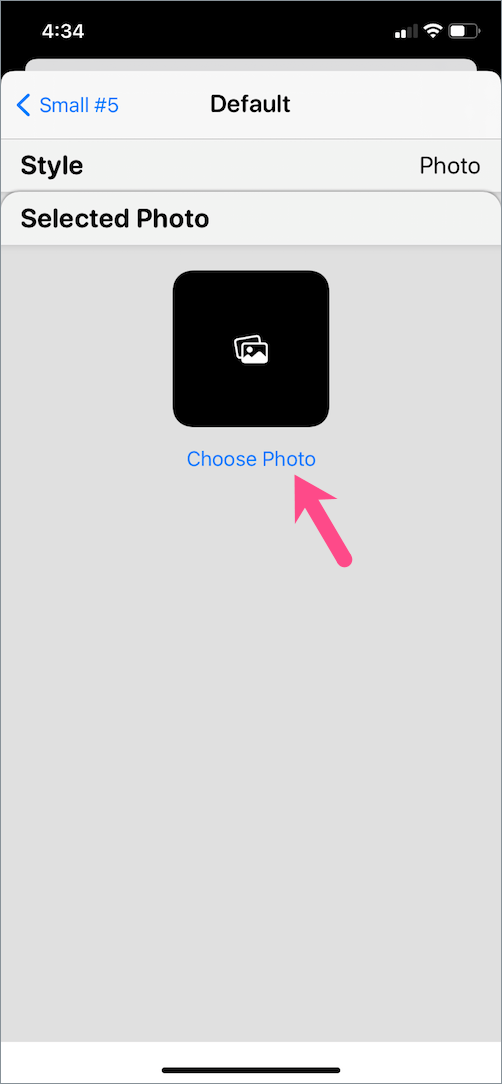
- Navigáljon a fényképek között, válasszon egyet egy albumból, vagy keressen rá a kívánt fényképre. Vagy válasszon egyet a fotóalbumok közül, ha képeket jelenít meg egy albumból.
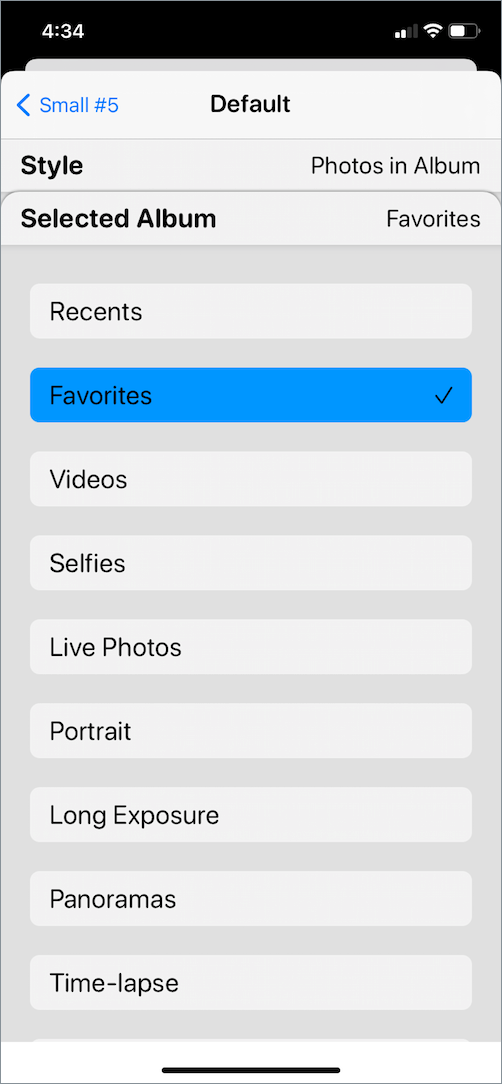
- Menjen vissza, és mentse a változtatásokat. Tipp: Adjon nevet a widgetnek, hogy könnyen megjegyezhető legyen.
- Ez az. Most már csak adja hozzá a Widgetsmith fotó widgetet a kezdőképernyőhöz.
Ha később módosítani szeretné a megjelenített fotót, ezt egyszerűen megteheti a meglévő widgeten belül. Csak nyissa meg a Widgetsmith alkalmazást, válassza ki a fénykép widgetet, és válasszon egy másik fényképet, hogy lecserélje az aktuálisra.
OLVASSA MÉG: A parancsikonok megkerülése egyéni alkalmazásikonok használatakor az iOS 14 rendszerben
Widgetek törlése a Widget Smith alkalmazásban
Egy idő után a Widgetsmith alkalmazás tele lesz rengeteg olyan widgettel, amelyeket esetleg már nem is szeretne. Nos, ha módot keres a Widgetsmith widgetek törlésére, akkor ez lehetséges.
- Nyissa meg a Widgetsmith alkalmazást.
- Keresse meg a törölni kívánt widgete(ke)t.
- Húzza balra az ujját a widgeten, majd koppintson a „Törlés” gombra az eltávolításhoz. Végig balra csúsztatva is törölheti a widgetet egy mozdulattal.

Eltávolíthatom Widgetsmith nevét a kezdőképernyő widgetjéből?
A legtöbben keresik a módját, hogy elrejtsük a widgetek alatt megjelenő widgetnév-szöveget iOS 14-ben. Sajnos kiderül, hogy a widgetek alatt nem lehet megszabadulni a Widgetsmith névtől.
Ez egy iOS korlátozásnak köszönhető, és a widget-alkalmazások fejlesztőinek nincs befolyása erre a dologra. Az biztos, hogy az összes widget alatt megjelenő widgetnév rontja az esztétikát, de legalább egyelőre foglalkoznunk kell vele.
Íme egy válasz erre a kérdésre David Smithtől, a Widgetsmith megalkotójától.

Tehát, ha el szeretné távolítani a Widgetsmith szöveget a kezdőképernyő widgetjei közül, akkor ez nem lehetséges.
OLVASSA MÉG: Több háttérkép beállítása az iOS 14-ben iPhone-on
Miért válnak feketévé vagy szürkévé a widgeteim?
A harmadik féltől származó widget-alkalmazások az iOS 14 rendszeren még nem tökéletesek, ezért bármikor előfordulhat hiba. Leggyakrabban észreveszi, hogy a widgetek szürkévé vagy feketévé válnak, ha olyan alkalmazásokat használ, mint a Widgetsmith, ColorWidgets és Photo Widgets. Ezenkívül a widgetek elkezdhetnek villogni vagy villogni, és bizonyos esetekben akár eltűnhetnek is.

Ha szürke vagy fekete Widgetsmith widgeteket lát a tartalom helyett, akkor ne aggódjon. Ez akkor fordulhat elő, ha a megjelenítendő tartalom nem érhető el a widget alkalmazás számára. Vagy ha nem választotta ki a megfelelő widgetet a kezdőképernyőn való megjelenítéshez.
Az alábbiakban néhány tippet talál a fekete widgetdoboz probléma megoldására az iOS 14 rendszerben.
- Frissítse a Widgetsmith-et – Általában vannak olyan hibák, amelyek bizonyos problémákat okozhatnak, például szürke vagy villogó widgetek. A fejlesztők rendszeresen dolgoznak ezen hibák kijavításán. Ezért mindenképpen frissítse az alkalmazást a legújabb verzióra.
- Próbálja meg eltávolítani az egyéb alkalmazásmodulokat, például a Photo Widgetet, mivel az zavarja a Widgetsmith működését, és villogási problémát okoz. (Ajánlott)
- Ellenőrizze, hogy nem törölte-e véletlenül a Widgetsmithben beállított widgetet.
- Engedélyezze a szükséges engedélyeket a widget alkalmazás számára. Például, engedélyeznie kell a Widgetsmithnek, hogy hozzáférjen az összes egészségügyi adatához, hogy ugyanazt a „Lépések száma” widgetben jelenítse meg. Ugyanennek engedélyezéséhez nyissa meg az Apple „Health” alkalmazását, és koppintson a profilképére a jobb felső sarokban. Koppintson az „Alkalmazások” elemre az Adatvédelem alatt, és válassza a Widgetsmith lehetőséget. Ezután érintse meg az „Összes kategória bekapcsolása” lehetőséget.
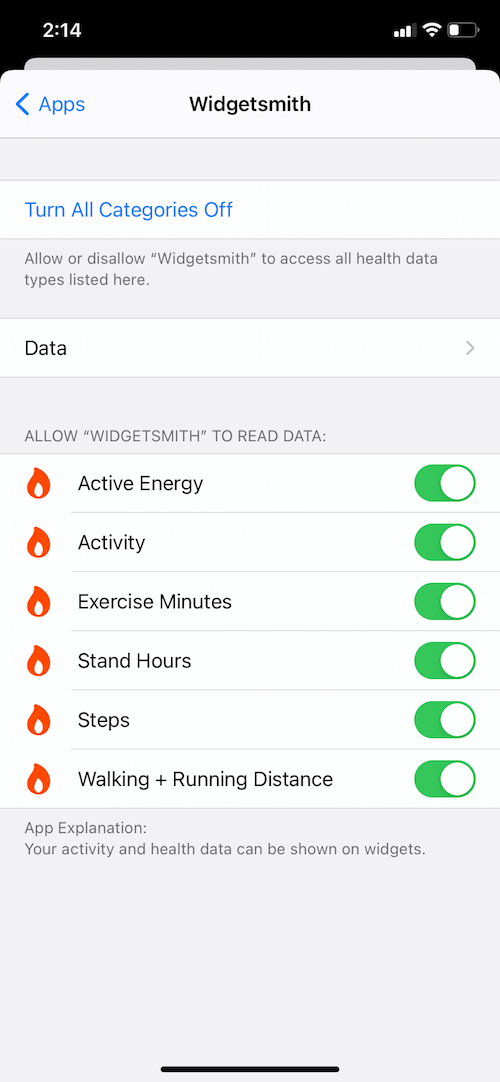
- Győződjön meg arról, hogy az „Alkalmazásfrissítés a háttérben” beállítás be van kapcsolva.
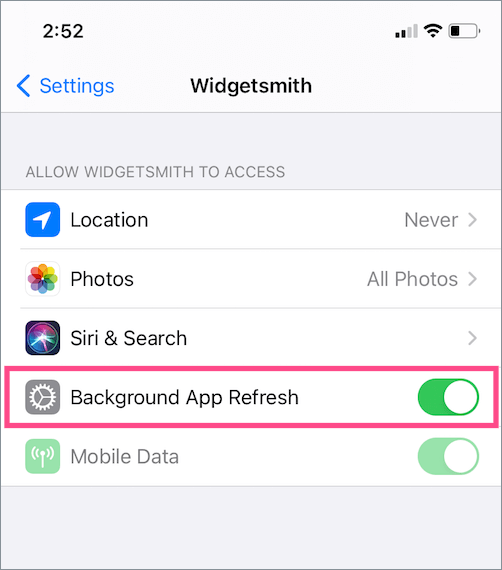
- Ha a Widgetsmith nem jelenít meg fényképet, akkor győződjön meg arról, hogy engedélyezte az alkalmazás számára a teljes fotókönyvtárhoz vagy csak a kiválasztott fényképekhez való hozzáférést.
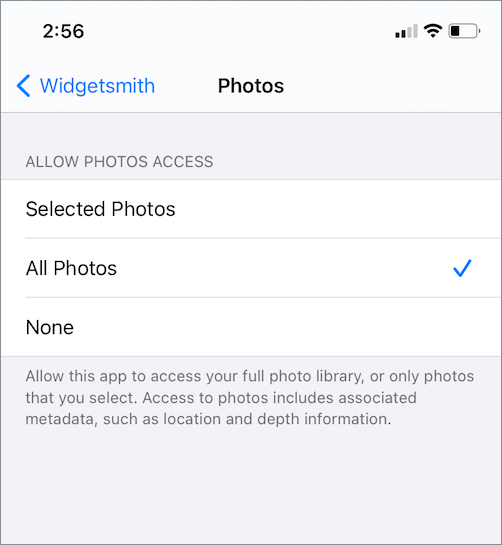
- Válassza ki a megfelelő widgetet. Ehhez nyomja meg hosszan a Widgetsmith widgetet, és érintse meg a „Widget szerkesztése” lehetőséget. Koppintson a Widget elemre, és válasszon egy új widgetet a listából.
- Ha mindez nem oldja meg a problémát, próbálja meg újraindítani iPhone vagy iPad készülékét.
Biztonságos a Widget Smith használata?
Nem szívesen használja a Widgetsmith-et adatvédelmi vagy biztonsági aggályok miatt? Ne aggódj!
A Widgetsmith-t David Smith, egy független iOS-fejlesztő készítette, aki számos népszerű iOS-alkalmazást is fejlesztett. A listán megtalálható a Watchsmith, a Lépésszámláló++, az Edzés++, az Activity++ és a Sleep++.
Apropó Widgetsmith, az alkalmazás az iOS 14 végső kiadása után azonnal népszerűvé vált. A Widgetsmith jelenleg az első helyen áll az App Store termelékenységi listáján, és 4,6-os értékelést kapott, több mint 53 ezer pozitív értékeléssel. Csak győződjön meg arról, hogy a megfelelő alkalmazást tölti le, és ne egy olyan névre szóló átverést, mint a „Widgetsmith – Color Widgets”.
Remélhetőleg hasznosnak találta ezt az útmutatót. Ossza meg nézeteit az alábbi megjegyzésekben.
Címkék: GuideiOS 14iPadiPhone widgetek